以优盘安装系统教程(用U盘轻松安装操作系统,让电脑焕然一新)
随着科技的发展,电脑使用已经成为了我们生活中必不可少的一部分。然而,在使用电脑的过程中,我们经常会遇到系统崩溃、电脑变慢等问题。为了解决这些问题,本文将详细介绍如何使用优盘来安装系统,帮助您轻松将电脑恢复到最佳状态。
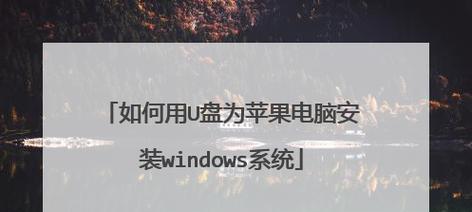
准备工作:选择合适的U盘和系统镜像
1.选择容量适中的优盘,最好大于8GB,并确保数据已备份。
2.下载与您电脑型号和版本相匹配的系统镜像文件,并确保其完整性。
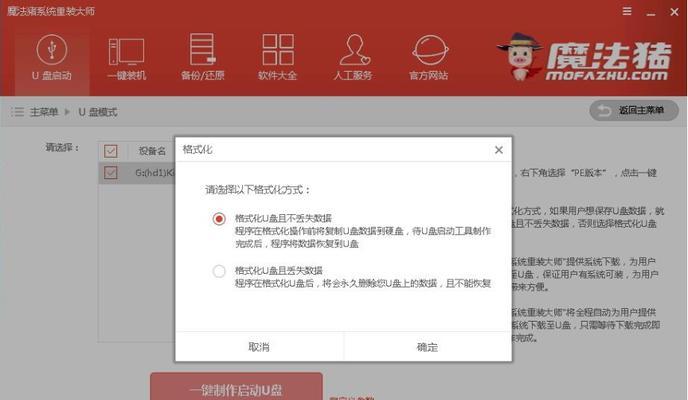
格式化U盘并制作启动盘
3.插入优盘后,打开"我的电脑",右键点击U盘图标并选择"格式化"。
4.在弹出的对话框中选择"文件系统"为"NTFS",勾选"快速格式化"选项,并点击"开始"按钮。
5.下载一个制作启动盘的软件,如"Rufus"。
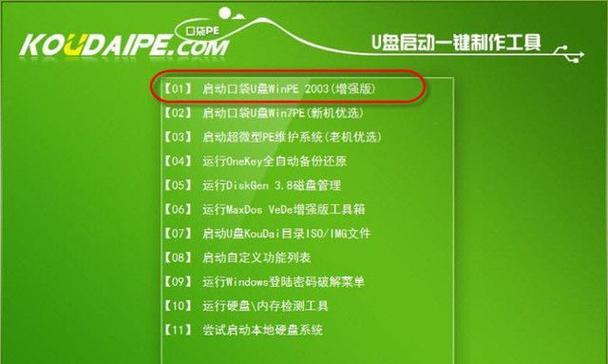
6.打开Rufus软件,在"设备"下拉菜单中选择U盘。
7.点击"选择"按钮,找到之前下载的系统镜像文件并选中。
8.点击"开始"按钮,等待制作启动盘完成。
设置电脑启动顺序
9.将制作好的优盘插入需要安装系统的电脑,开机进入BIOS设置界面。
10.在"Boot"选项卡中,找到"BootPriority"或"BootSequence"选项。
11.将优盘的启动顺序调至第一位,保存设置并重启电脑。
安装操作系统
12.重启后,电脑会自动从U盘启动,进入系统安装界面。
13.按照提示选择安装语言、时区和键盘布局等信息,并点击"下一步"按钮。
14.选择"自定义安装"选项,并在弹出的磁盘分区界面中选择安装系统的目标磁盘。
15.点击"下一步"按钮,系统将自动安装并配置相关文件和设置。
通过以上步骤,您可以轻松地使用优盘来安装系统,让您的电脑焕然一新。记得在操作之前备份重要数据,并选择合适的系统镜像文件,以确保安装过程顺利进行。希望本文对您有所帮助,祝您享受更流畅的电脑使用体验。
- 电脑驱动显卡发生错误的解决方法(常见驱动错误和应对措施,提高显卡性能稳定性)
- 如何快速打造风暴搬砖号(打造风暴搬砖号的方法与技巧)
- 电脑出现000001错误的原因及解决方法(探究电脑000001错误的背后故事)
- 联想电脑CPU性能设置错误的危害及解决方法(探讨联想电脑CPU性能设置错误所带来的问题和解决方案)
- 电脑发生错误如何强制关闭?(解决电脑错误的方法和技巧)
- 如何使用戴尔装台式机系统安装系统(详细教程和步骤,让您轻松完成系统安装)
- 电脑应用程序错误的处理方法(解决电脑应用程序错误的有效策略)
- 手机网页视频提取工具推荐(从网页轻松提取视频的工具推荐)
- 解决XP电脑用户界面错误的方法(轻松排除XP电脑用户界面错误的常见问题)
- 解析HP电脑开机自检硬盘错误(探究原因、解决方案及预防措施)
- 探索CBM2099E(了解CBM2099E芯片的功能和应用)
- 解决电脑属性显示未知错误的方法(排查和修复U盘在电脑属性显示未知错误的问题)
- 解决苹果电脑ID注册验证错误的方法(避免出现无法注册或验证AppleID的常见问题)
- 电脑无法开机的常见错误及解决方法(故障原因、自检过程、)
- 苹果电脑系统重装教程(简明易懂的教程,帮助您重新安装苹果电脑系统)
- 电脑开机蓝屏系统错误的解决方法(排除电脑开机时出现的蓝屏系统错误,让电脑正常运行)